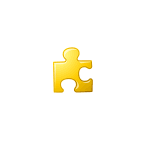 Определение того, чем занято место на диске — одна из частых задач пользователей, особенно в условиях, когда пространство на системном диске на исходе, что может приводить к проблемам с производительностью системы, невозможности установки обновлений и другим проблемам.
Определение того, чем занято место на диске — одна из частых задач пользователей, особенно в условиях, когда пространство на системном диске на исходе, что может приводить к проблемам с производительностью системы, невозможности установки обновлений и другим проблемам.
SpaceSniffer — простая и полностью бесплатная программа для Windows всех актуальных версий, позволяющая легко проанализировать, что именно занимает место на диске, о ней и пойдёт речь далее в статье.
Использование и возможности SpaceSniffer
Скачать SpaceSniffer можно с официального сайта — программа не требует установки на компьютере: достаточно распаковать архив в удобное расположение и запустить исполняемый файл.
Лучше запускать утилиту от имени администратора (Правый клик — Запуск от имени администратора), это позволит провести анализ папок, для доступа к которым требуются соответствующие права.
- Выберите диск, пространство на котором нужно проанализировать. При необходимости вы можете указать конкретную папку, а не целый раздел для анализа (поле «Path»).
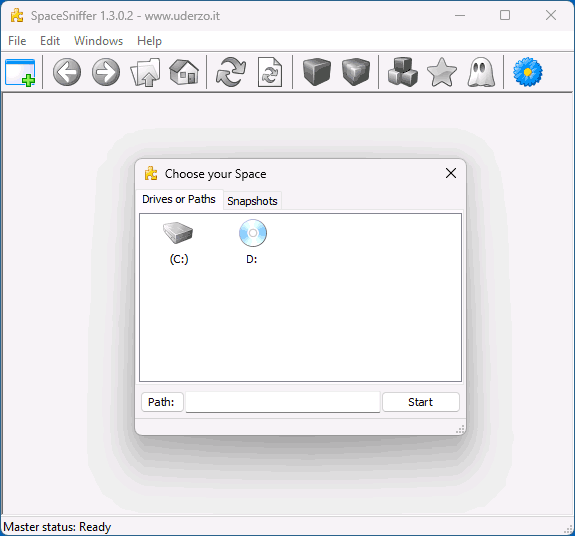
- Дождитесь завершения анализа места на диске (при завершении кнопка «Стоп» рядом с кнопкой обновления исчезнет, но данные продолжат обновляться в режиме реального времени).
- В результате вы увидите структуру папок и файлов на диске с указанием их размеров.
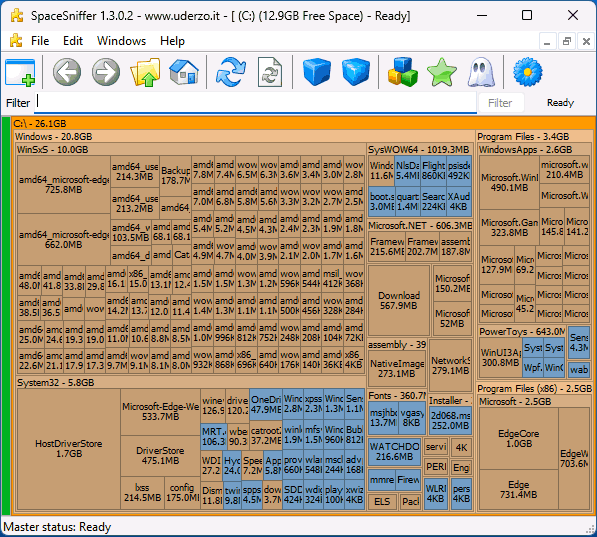
- Уровень детализации вложенных папок можно изменить с помощью соответствующих кнопок в панели инструментов.
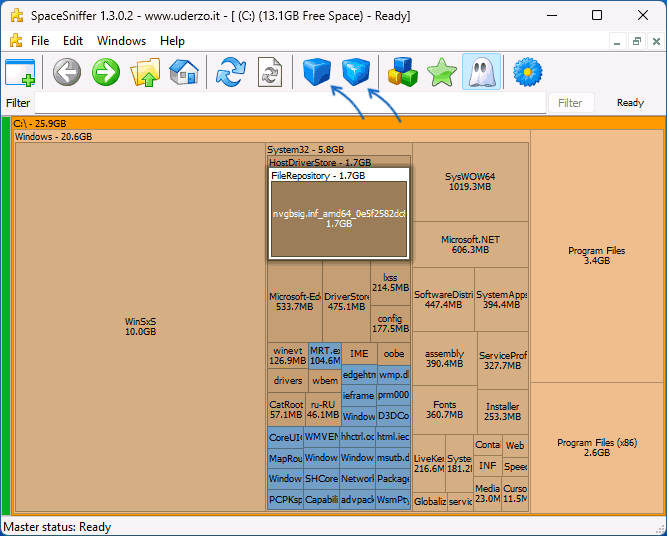
- Двойное нажатие по папке (прямоугольнику, представляющему её) в окне программы откроет её содержимое:
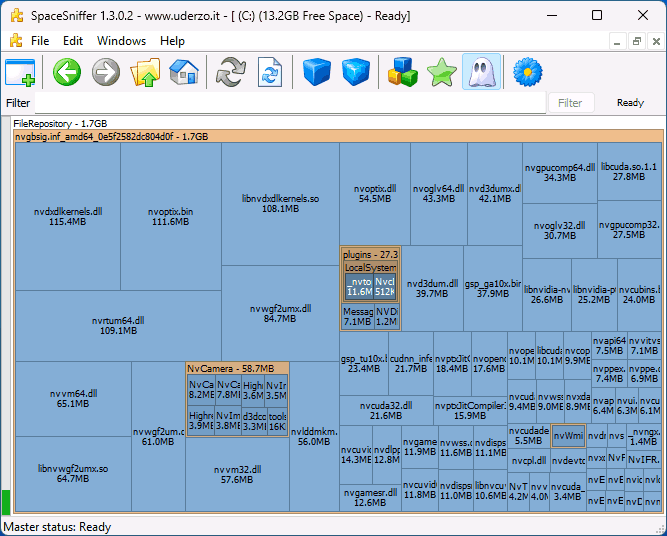
- Контекстное меню позволяет использовать действия проводника, например, перейти к папке в проводнике или удалить её.
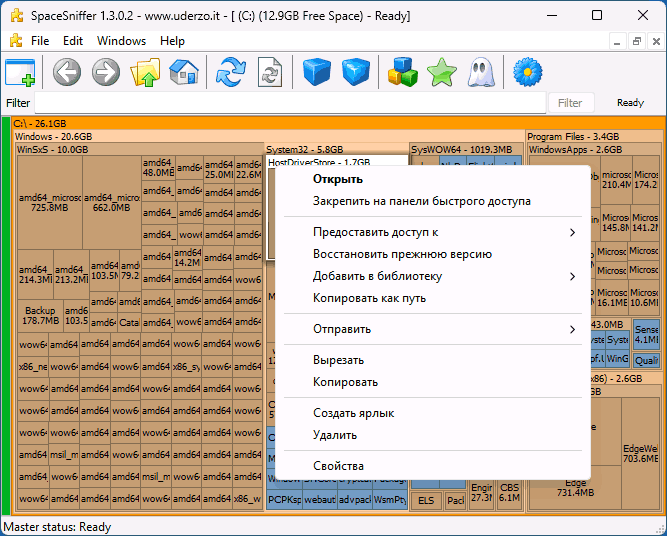
Дополнительные полезные возможности утилиты:
- В настройках программы (в меню Edit — Configure) вы можете настроить собственную индикацию для требуемых вам типов файлов на вкладке Style. Чтобы цвета отображались в окне SpaceSniffer включите кнопку «Use File Classes style».
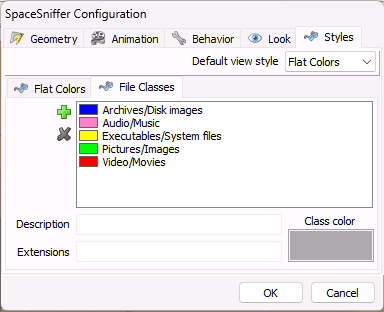
- Возможно использование фильтра по имени файлов и папок, расширению и другим параметрам. Для получения полной информации по доступным фильтрам используйте меню Help — Filtering Help.
- При необходимости можно отметить отдельные элементы цветом (сочетания клавиш Ctrl + 1-4).
- Текущее состояние размеров файлов и папок можно сохранить в файл (меню File — Export to file), а в дальнейшем загрузить для анализа на вкладке «Snapshots» при запуске нового сканирования.
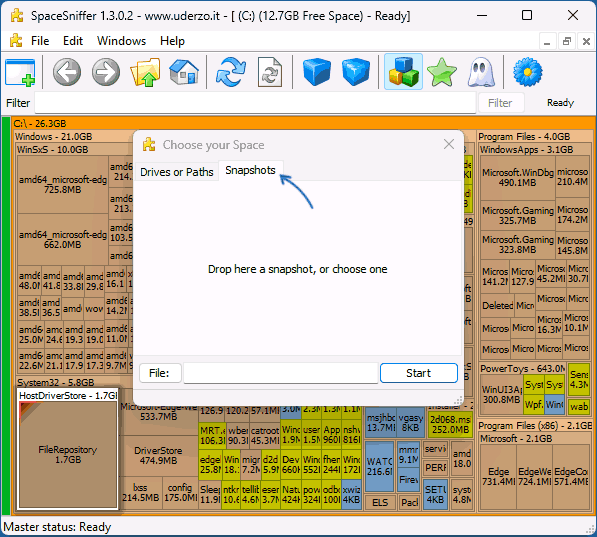
Подводя итог, FileSniffer — удобная, бесплатная и в достаточной мере функциональная программа для анализа места на дисках в Windows, которая может быть полезной. Единственный возможный недостаток — отсутствие русского языка интерфейса.
Есть и другие программы такого рода, о которых в отдельном материале Как узнать, чем занято место на диске в Windows. Также, возможно, вам могут пригодиться инструкции: